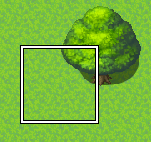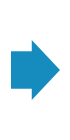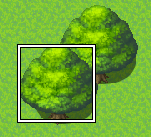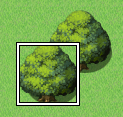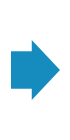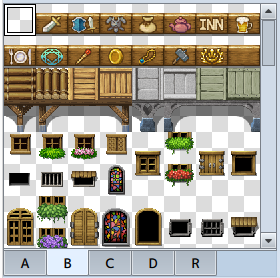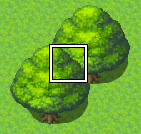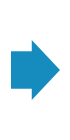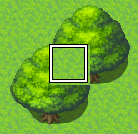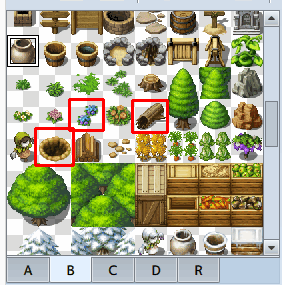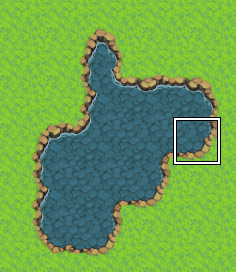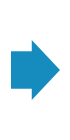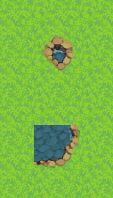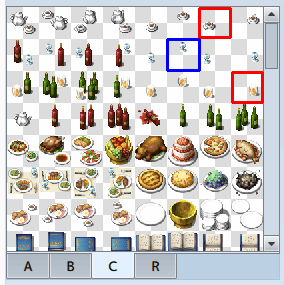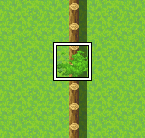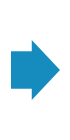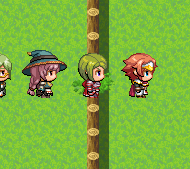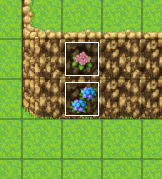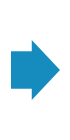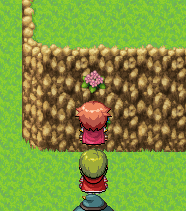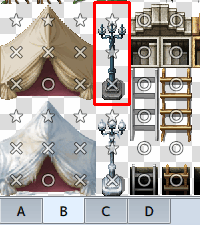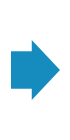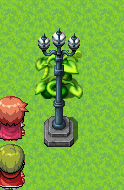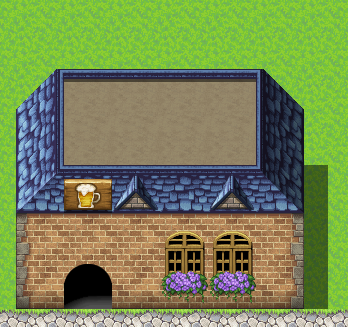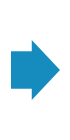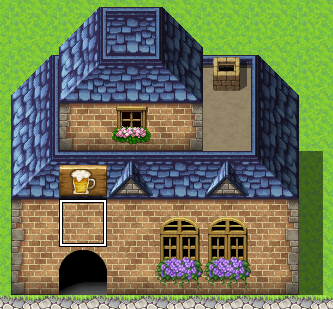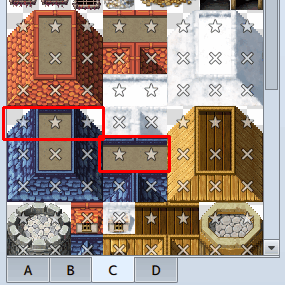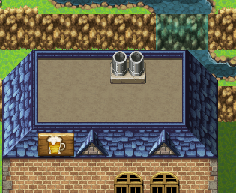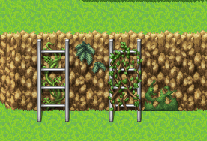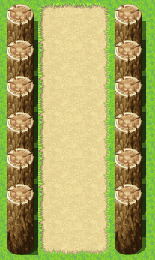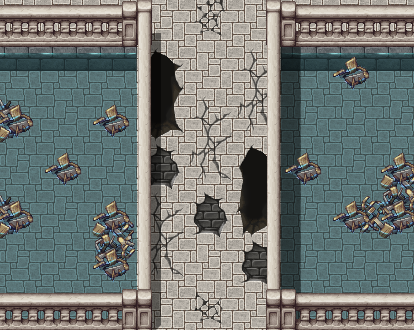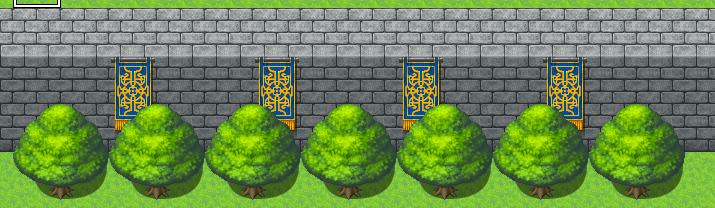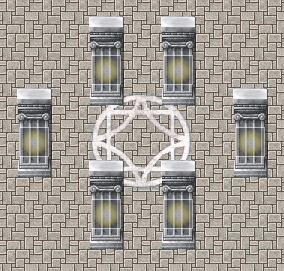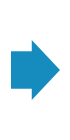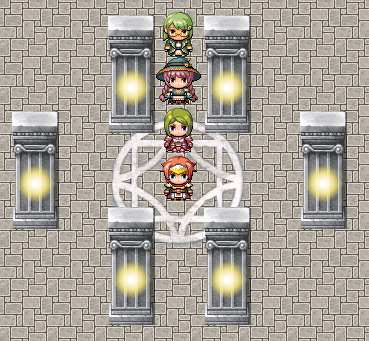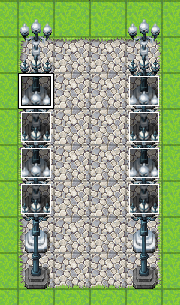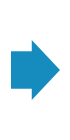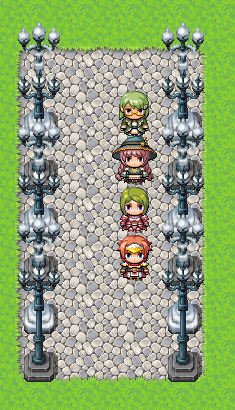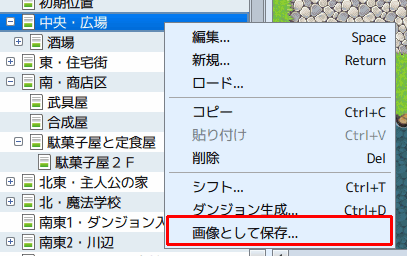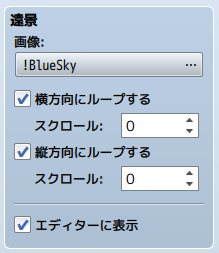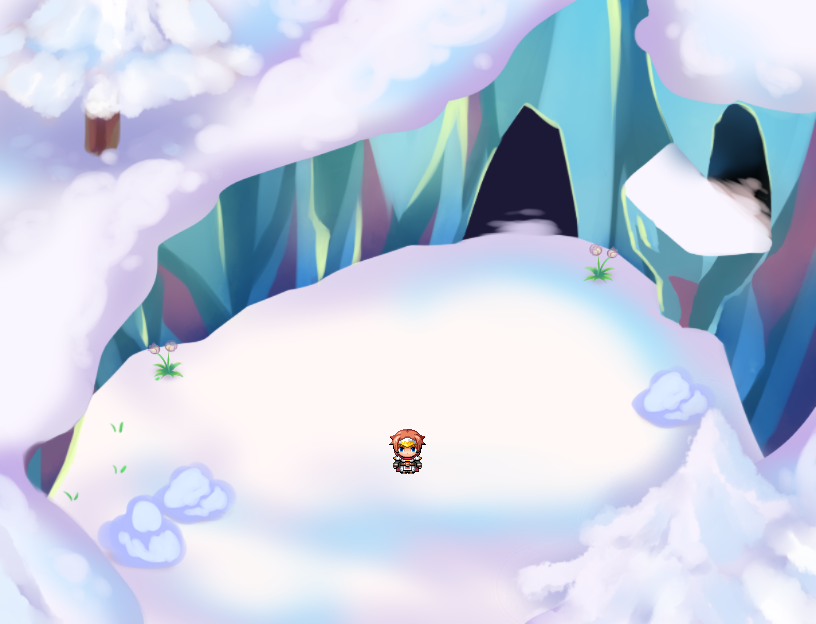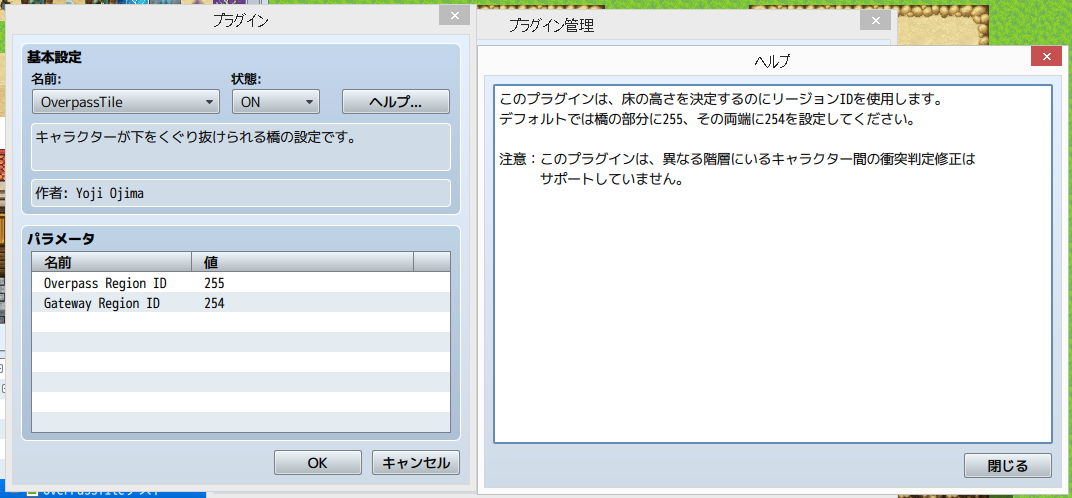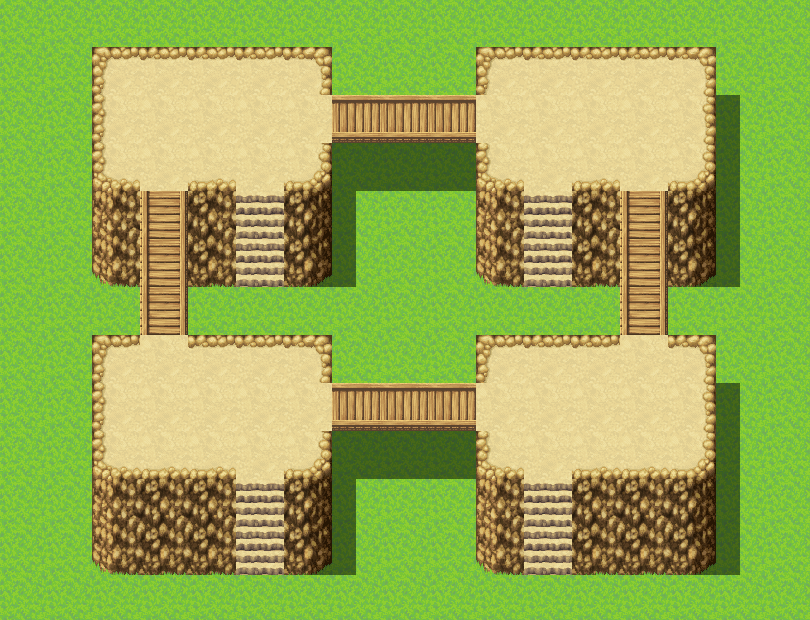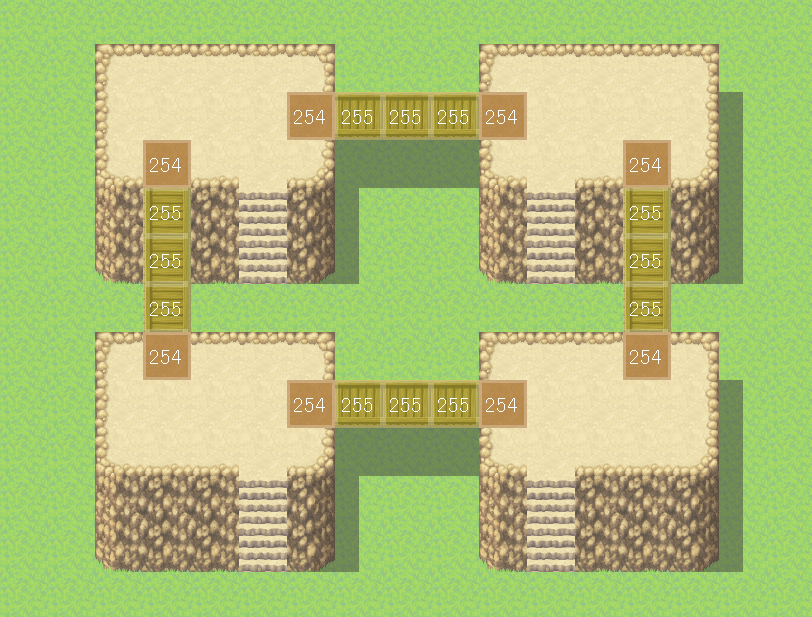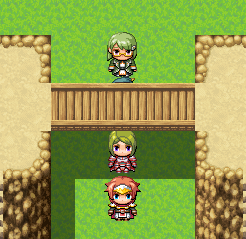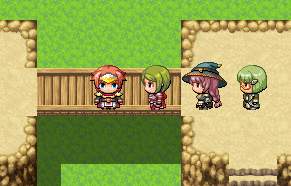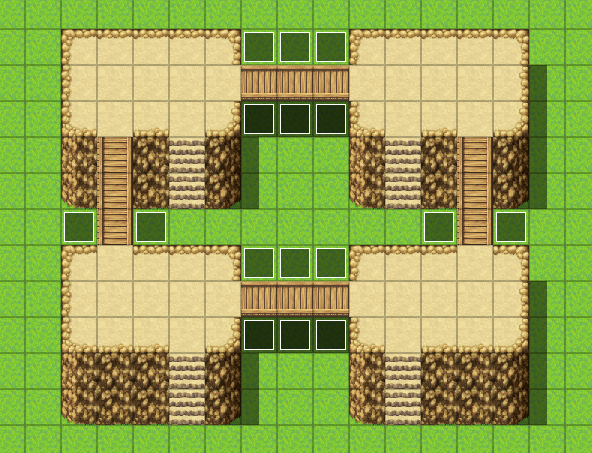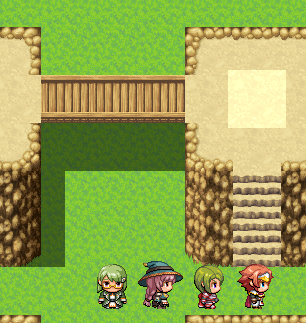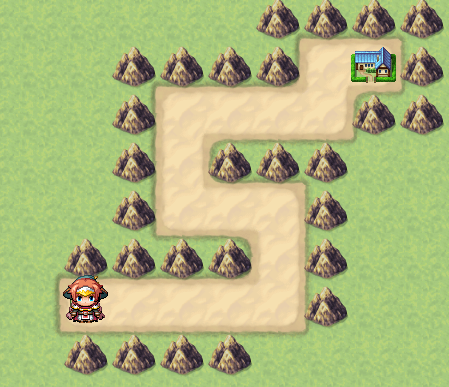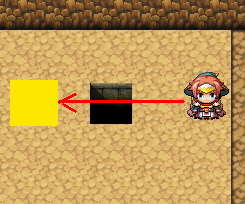マップレイヤーとその他マップに関するあれこれ
今回は、マップ関連の新機能を中心に扱います。
RPGツクールMVのマップの仕様は、RPGツクールVX以降で好評だった仕様を基本的に踏襲していますが、様々な追加機能が強化され、より使いやすく、より進化しています。それらの強化点を重点的に説明して行きたいと思います。
マップレイヤーの強化
マップレイヤーが3層に
これまで1つしか置くことが出来なかった上層タイルが、今回は2つ重ねられるようになりました。
下層タイル1層+上層タイル2層で、合計3層のマップになりました。
これまでのツクールでは、2つ目の上層タイルを置きたい場合は、イベントを作って置いていたことでしょう。今回、それに比べると、かなり便利になりました。
復習:下層タイルと上層タイルとは
下層タイルとは、タイルセットA(A1~A5)で構成される、基礎的な地形を描画する層のタイルです。
上層タイルは、下層タイルの上に重ねて載せる形で配置するもので、タイルセットのB~Eで構成されます。
下層タイルは、外装では草原や崖や水辺、内装では床や壁など、主に基礎的な地形を、上層タイルは、外装では建物の窓や置物、内装では家具や窓など、主に装飾を担うことが想定されています。
イベントの画像として利用できるのは上層タイルのみであるため、下層タイルの中で、イベントで使いたいものがあれば、タイルセットEなどの未使用部分にタイル画像をコピーする必要があります。この仕様は今回のツクールでも共通です。
これまでの皆の要望がいいとこ取りの形で実現された
今回のこの3層化の仕様は、これまでのツクールのいいとこ取りになっていると言えます。
RPGツクールVXやVX Aceでは、2層でしたが、RPGツクールXPでは、3層のマップを作ることが出来ました。
しかし、RPGツクールXPでは、レイヤーを意識する必要があったため、自由度が高い代わりに、マップ作成が面倒になりやすいと感じる人もいて、賛否両論がありました。
今回は、同じ3層でも、RPGツクールVX Aceのように、レイヤーを意識する必要がないため、自由度を保ったまま、大変作りやすくなったと言えます。
例:木の重なりが作りやすくなった
マップエディタでの編集のしやすさ
それでは、実際にエディタでマップを描いてみましょう。
実際に描いてみると分かるのですが、これまでのツクールの延長線上の感覚で、直感的で使いやすいのに気づくことでしょう。
復習:便利な操作について
これまでのツクールで可能だった便利な操作は、今回でも健在です。復習しましょう。
・右クリックでその場所のタイルをコピーし、別の場所に左クリックすると同じタイルを置く(ペーストする)ことができます。
※今回、上層タイルが2層の場合でも有効で、3層ともペーストしてくれるので大変便利です。

・間違ったタイルを置いて、ひとつ前に戻したい場合は、上記の「元に戻す」アイコンをクリックしてもいいのですが、キーボードで「CTRL+Z(コントロールキーを押しながらZを押す)」を押すと、同じ効果があります。この操作を手で覚えて使い慣れれば、マップ制作の効率がかなり上がります。
上層タイルが2層になったことによる追加仕様
今回新たに追加された要素のうち、普通に使っているとちょっと気づきにくい、上層タイルを描くときの仕様を紹介します。
・タイルセットBの左上の透明タイルを置くと、上層タイルを2層とも消せます。
※上層タイルがリセットできるので便利です。
試しに、先ほど重ねた木の部分に、透明タイルを置いてみましょう。
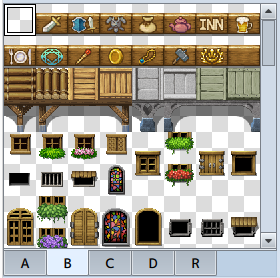
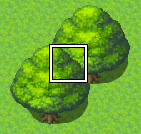
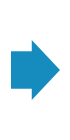
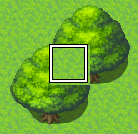
・既に2種類の上層タイルが置かれている場所の上にもう1種類置いたときの動作について
※3種類目を重ねると、1種類目(下の方)の上層タイルが消えます。
※ただし、3種類目が2種類目(上の方)と同じタイルの場合、1種類目(下の方)は消えません。
例として、タイルBの「落とし穴」「倒木」「青い花」を順番に置いて行きます。
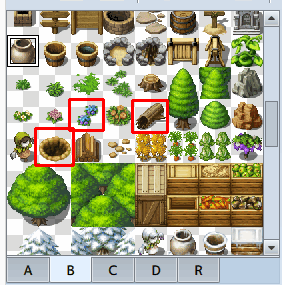
まず「落とし穴」「倒木」を順に置くと、以下のようになります。

ここに青い花を重ねてみると……以下のように、先に置いた落とし穴の方が消えます。

・一方、2種類の上層タイルのうち2種類目(上の方)だけを消したい場合、うまい方法はないため、一旦上層をすべて消去し、改めて1種類目(下の方)を置きなおす必要があります。
このあたりを使い慣れてくると、さらにマップ作成が楽になることでしょう。
オートタイルのコピー&ペーストがより簡単に
オートタイルの地形を保ったまま、別の場所にコピーする機能は健在ですが、今回は若干簡単になりました。
今回は、オートタイルの地形を右クリックすることでコピー、Shiftを押しながら左クリックすると、その地形をそのままペーストすることが可能です。
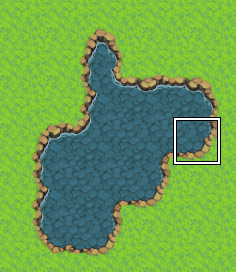
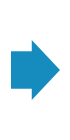
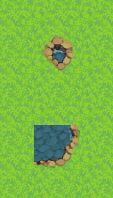
右クリック(コピー) → 上:左クリック 下:Shift+左クリック
上図の左のマップの指定の部分を右クリックしました。
右のマップの上は、そのまま左クリックをした場合、下はShiftを押しながら右クリックした場合です。
RPGツクールVX Aceでは、コピーのために右クリックをする際にもShiftを押す必要がありましたが、今回はその必要がなくなり、若干便利になったと言えます。
マップ作成における注意点
マップ作成の際に気を付ける必要があるのが、タイルの通行判定や重ね合わせについての落とし穴です。
これらは、あなたがこれまでのツクールでマップを描いていた時にも直面した問題ではないでしょうか。
実際にテストプレイでマップを歩いてみたら、通行できたつもりの場所が実際には通行できなかった、上の層に置いたはずの物が、下の層の方に表示されて、表示がおかしくなった……そんなことでマップを描き直した経験は誰にでも一度はあることでしょう。
これらは、制作者の側のタイルセットの通行判定のミスの場合もありますが、ツクール自体の複雑な仕様が原因の場合もあります。
今回、マップレイヤーの機能が強化されたことにより、注意すべき点がいくつか出て来ましたので、これまでの復習も加えつつ、これから順番に紹介して行きます。
注意点その1:通行判定
まずは上層タイルが2層の場所の通行判定についてです。
通行可と不可の上層タイルが重なっている場合、どうなる?
通行可と不可のチップが重なっている場合は、後で置いたタイル(=上にある方)の通行判定が優先します。
◇具体例

右は草(通行不可)の上にロープがかかっていますが、左はロープの上に通れない草(通行不可)がかかっています。右は通行可能ですが、左は草の部分が通行不可です。
2つある上層タイルのうち、どちらが上にあるか分かりづらい場合に確かめる方法
大抵の場合、どちらが上にあるか見た目で分かるので問題ないのですが、分かりづらい絵の場合、注意が必要になってきます。特に問題になりそうなのは、小さな上層タイルを2つ重ねた場合です。
そんな時にどちらが上にあるのかを確かめる方法を紹介します。
それは「3種類目を重ねると、1種類目の上層チップが消える」という特性を利用して、別の上層チップ(絵が重ならないもの)を置いて消えた方が下です。確認したらすぐに「元に戻す」アイコンを押して(またはキーボードで「Ctrl+Z」を押して)元に戻しましょう。
◇具体例
以下は、内装タイルCのパレット画像の一部です。赤と青の四角で囲まれた部分は後述します。
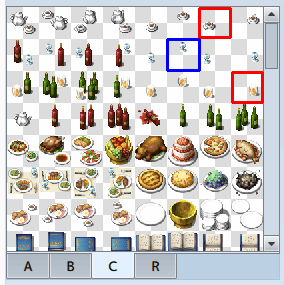
次の図では、テーブルの上に、珈琲とビール(先ほどの図の赤で囲まれた部分)が乗っていますが、どちらが上なのか分かりません。

ここでグラス(先ほどの図の青で囲まれた部分)を載せると、珈琲が消えたため、ビールが上にあることが分かりました。

この例は通行に影響を及ぼさない例ですが、これと同じような「上下関係が分からない」ケースで、通行に影響のある場合は、この方法を試してください。
通行判定の詳細な仕様を復習も兼ねて再確認しましょう
◇「上にあるタイルの通行判定が優先」という共通ルール
ここで分かったのは、「上層タイルで後から置いた方が上に置かれ、通行判定に関係する」ということです。
実はこの「上に置かれた方のタイルが通行判定を決める」というルールは、別の場所でも共通です。
例えば、これまでのツクールでも「上層タイルの通行判定の方が下層タイルよりも優先される」というルールがあり、「通れない下層タイルの上に通れる上層タイルを置くと通れる」ようになっていました。今回でもそれは共通です。
例えば、通れない柵の上に、通れる草の上層タイルを置くと、そこだけ通れるようになってしまいます。
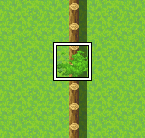
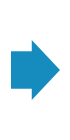
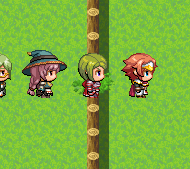
また、イベントで置かれたタイルは、マップのタイルよりも上にあることになるため、これが最優先されることになります。
例えば、崖の上に花のイベントを置くと、花は通行可能であるため、通れてしまいます。
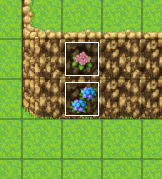
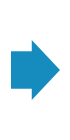
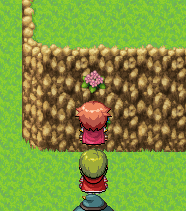
意図しないで、こういうことも起きてしまうということです。
(なお、これを実行する場合、花のプライオリティは「通常キャラの下」のままにしてください)
◇細かいメカニズムの紹介
以下に、実際に内部で行われているアルゴリズムを簡単に紹介します。
※下記は、簡単にするために、特定の方向にだけ動けるタイルは考慮していません。
step1.その場所にある「タイルのリスト」を作る:
まずその場所にあるマップのタイルを取得する
次にその場所にあるイベントのうち、タイルが設定されているものがあれば、それをリストに加える。マップのタイルの上に置かれているということにする
step2.「タイルのリスト」を上のタイルから順番に見ていく:
そのタイルの通行判定が……
☆の場合:一つ下のタイルの通行判定を参照する。
下にもうタイルがない場合は「通れない」で判定終了
○の場合:結果「通れる」で判定終了
×の場合:結果「通れない」で判定終了
・その層に何も置かれていない場合、タイルセットBの一番上の空白が置かれているとみなされ、通行判定は「☆」になります。(これは下層マップでも言えます)このため、下層マップも含めて何も置かれていない場所は、「下にもうタイルがない場合は通れない」のルールが適用され、「通れない」になります。
・仮に画像にタイルが設定されたイベントがその場所に複数ある場合、通行判定はイベントIDが小さい方が優先されます。ただし、見た目は逆にイベントIDが大きい方が上に表示されます。あまりないケースですが、イベントを重ねる場合は注意が必要です。
以上の通行判定のやり方は、RPGツクールVXやVX Aceとも共通の仕様ですので、ぜひ、簡単にでいいので、覚えておいてください。
注意点その2:「☆(下をくぐって通れる)」場合の重ね合わせ
通行判定が「☆」のタイルは他のタイルより上に表示される
これまでのツクールでの設定通り、今回も通行判定を「☆」にすると「下をくぐって通れる」ようになります。
つまり「☆」に指定されたタイルは、どこの層に置かれていても、「☆」以外のタイルより上に表示される、と覚えておきましょう。
問題点:エディタでの表示どおりにテストプレイで表示されないことがある
しかし、ここで注意すべき点が出て来ます。
それは上層タイルを2つ使う場合で、「☆」タイルを使う場合です。
「☆」タイルだけは、他のタイルと異なり、エディタとテストプレイで、見た目が変わることがあるので注意が必要です。
上層タイル2層のうち、下を☆のタイルにし、上を☆以外のタイルにした場合を考えます。
この場合、テストプレイでは下の☆のタイルが上に表示されます。
ところが、エディタの方では、☆のタイルの方が下に表示されたままなのです。
つまり、エディタでの見え方とテストプレイ時の見え方が異なってしまうのです。
よって、☆のタイルの上に、それ以外のタイル(○や×のタイル)を置いてはいけません。
◇具体例:街灯の裏側に生える草
「☆」タイルの例として、外観タイルBの、街灯を使った例を挙げます。
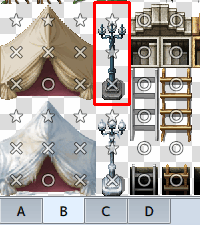
街灯の裏側に生えている草(通行判定は○にしている)を、「街灯に絡んでいるように見せたい」と、意図的に街灯の上に置く場合を考えます。テストプレイを行うと、草は期待に反して街灯の下に表示されてしまいます。
テストプレイでもバグだと分かりづらく、たいへん紛らわしいため、このようなことは、やってはいけないと分かるでしょう。

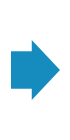
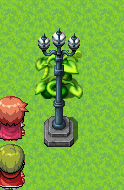
エディタ → テストプレイ
どうしても草を街灯の上に表示させたい場合、草の通行判定を☆にしましょう。そうすれば、エディタとテストプレイで同一の見た目になり、問題が解決します。
大変つまずきやすい実例
このように「☆のタイルの上に、それ以外のタイル(○や×のタイル)を置いてはいけない」という点がマップ制作上での注意点になります。
しかし、うっかりして、これをやってしまうことがあります。
ここは非常に大事な点なので、より詳しい実例をひとつ挙げます。
あなたは酒場の建物を作ったあと、2階を増築し、屋根に煙突も追加しました。マップエディタでは、以下のように表示されました。
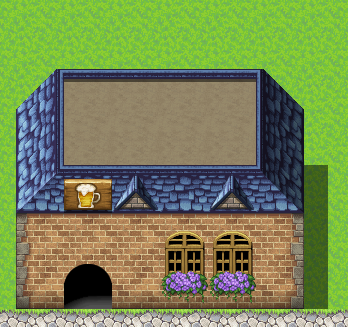
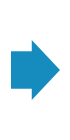
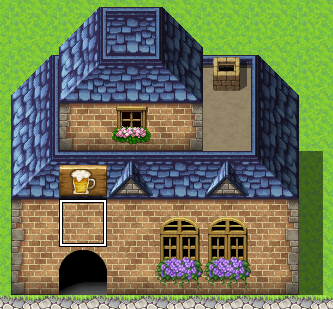
ところが、いざテストプレイを行うと、全く異なる見た目になっていました。

2階部分の屋根が表示されず、煙突も消えてしまいました。
これは、タイルCの屋根の上半分の通行判定が「☆」になっているのが原因です。
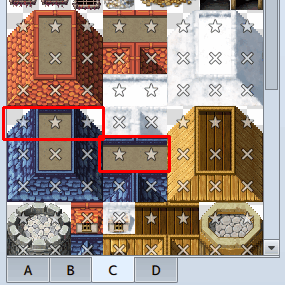
このため、こちらが上に表示されたのです。
◇この実例での対処法
2階を増築する前にあらかじめ、元の屋根の部分を消してから置けば解決します。
煙突については、「☆」のタイルの上に置く場合、煙突自体の通行判定を「☆」にすることで解決します。
総合的な対策まとめ策
以上のようなケースに陥らないために、次のことを常に頭の隅に置いてマップ作成を行うといいでしょう。
・☆のタイルの上に、それ以外のタイル(○や×のタイル)を置いてはいけません。このため、マップを描く前に、タイルセットの通行判定をよく確認しておきましょう。
・エディタとテストプレイで見た目が変わるのは☆タイルだけです。このため、テストプレイ中に見た目が乱れた場合、そこに間違って「☆」タイルを使っていないか確認してください。
・もし「☆」タイルの上に何かを置きたい場合、そのタイルも「☆」にすれば、期待通りの表示になることを覚えておきましょう。
注意点:最後に
以上、注意点について大きく2つに分けて説明しました。
今回のレイヤー機能の強化は、便利になりましたが、特殊な仕様も含んでいることが理解できたと思います。
この講座でレイヤーの仕様を十分に理解して、順調にマップの制作を行えるようになっていただけることを願っています。
上層タイルを重ねた作成例
それでは次は、「どんな場合に上層タイルを2つ重ねる機能が役立つのか」という具体例を考えてみます。
もちろん、無理に「上層タイルを2層重ねよう」と意識しなくても、たまたまその必要が出てきて、便利に感じることもあるでしょう。しかし、この機能があることを前提にマップ作成を考えていくと、より表現の幅を広げられることが確実に期待できます。
そこでここでは、上層タイルを重ねることの恩恵が得られるケースを、いくつかのパターンに分けて解説していきます。
基本編
重ね合わせ前提系
ほぼ上層タイルを重ね合わせることを前提に設計されたタイルです。
これらは、上層タイルが2層になった恩恵を一番受けるタイルといえます。
◇外装の例
・屋根の上の煙突
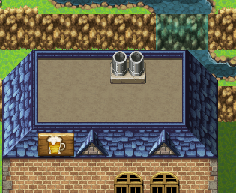
前述のとおり、煙突の通行判定は「×」から「☆」にした方がいい場合が多いです。
◇内装の例
・タイルBのテーブルの上に、タイルCの料理などを置く

写真はシルバーのテーブルの上にコーヒーを置いた例です。
このように好きな上層タイルのテーブルに、好きな置物を自由に組み合わせられるようになっており、以前はイベントでしか重ねられなかったものが、タイルだけで重ねられるようになりました。これが一番の3層化の恩恵と言えるかもしれません。
既存素材の装飾系
既にある素材に別の素材を重ねて、より綺麗に、または複雑に見せるテクニックです。
◇外装の例
・タイルBの梯子に、つたを絡み合わせる
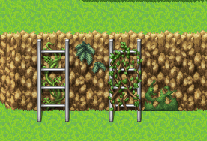
左のように、梯子の下につたを置くことで見栄えが良くなる他、右のように、梯子の上につたを絡めて、上れなくなった梯子を表現することも出来ます。
・タイルAの木につたを絡ませ、その上にタイルBの木を重ね合わせる

森のマップを作るとき、タイルAのオートタイルの木をベースに使う場合でも、タイルBの木も併用することがあります。タイルAの木は、つたなどで装飾することが多いですが、そこにそのままタイルBの木を重ねられます。
◇ダンジョンの例
・柱やオブジェを装飾する

柱などの上に旗や鏡を飾ることが出来ます。
高さのあるものを縦に並べる系
上層タイルが2つ重ねられるため、高さのあるものを縦に連ねても自然な見た目になります。
◇外装の例
・街灯など、高さ2以上の物を縦に隙間なく並べる
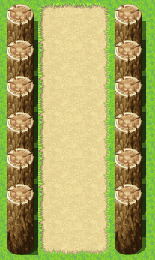
丸太を縦に並べて長く続く柱のように見せることが出来ます。
・複数の種類の木を重ね合わせる

今回の講座の最初にあった「木の重ね合わせ」の応用であるといえます。複数の種類の木を重ね合わせることで、見た目が面白くなります。

さらにヤシの木を合わせてみた例です。
余白の多い画像系
タイルの中には、余白の部分が多いものも少なくありません。
この余白の部分の下に上層タイルを置くと、より見栄えがすることがあります。
◇外装の例
・タイルBのテントの裏

テントは3x3のサイズですが、左上と右上はほとんど余白になっています。そこに何か物を置くことが出来ます。また、他のテントと重ねることも出来ます。
◇内装の例
・タイルBの2x2カーテンの陰に物を置く

家具の一部が見えている演出が可能です。写真は陰にぬいぐるみを置いた例です。
・タイルCの橋の床にタイルBのひびを入れる
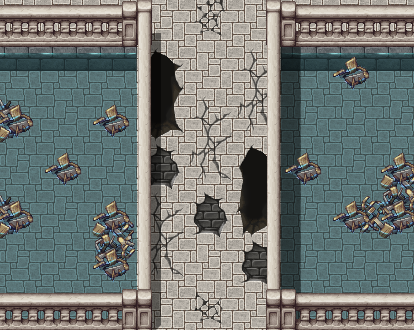
タイルAのひびでもよいのですが、より迫真の演出が出来ます。
◇ダンジョンの例
・タイルBの牢屋の扉の奥や、板の壁の奥に物を置く

板の壁の奥にタイルBの丸太を置いた例です。

鉄格子の扉の奥にタイルBの砂金の山を置いた例です。
その他:たまたま重なった系
特に意図していなくても、見た目の関係で重なってしまう場合もあります。これまでのツクールでは、こういう場合イベントを使わざるをえませんでしたが、今回は、このような場合でも、上層タイルを重ねるだけで簡単に対処できるため大変助かると感じることでしょう。
◇外装の例
・旗の上に木
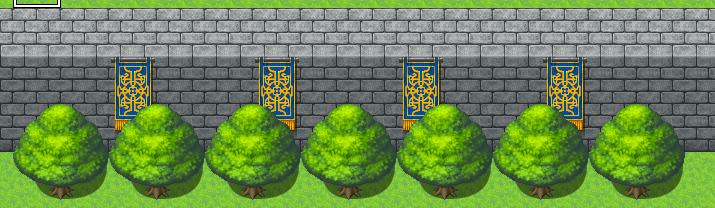
壁にかかった旗と、街路樹が偶然重なったケースです。
・木の陰に女神像

像が木と意図せず重なったケースです。
◇内装の例
・窓の前に物が置かれる

壁に積まれた物が窓と重なることはしばしばあります。
今回はこのような場合でも、問題なく重ねることが出来ます。
応用編
ここまでいくつかの例を見てきましたが、これにさらにイベントの画像を加えることで、より多彩な表現が可能になります。やや高度になりますが、慣れてきたら挑戦する価値があります。
◇内装の例
タイルCの魔法陣の両端を柱などで飾り、柱にもイベントで装飾を施す
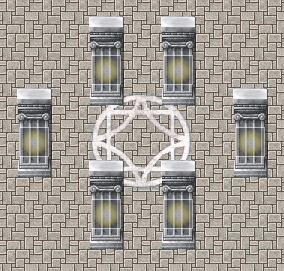
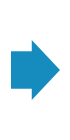
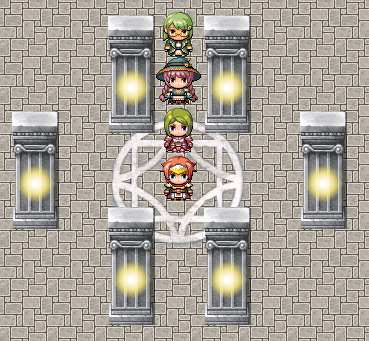
魔法陣が上層タイルになっていますが、その周囲にもうひとつ上層タイルが置けるため、装飾が可能になります。この例では柱を並べました。
基本編の「柱やオブジェを装飾する」では、柱はもうひとつの上層タイルで装飾しましたが、こちらではイベントで明かりを灯し、アニメーションが加わりました。
◇外装の例
街灯など、高さ3の物を縦に隙間なく並べる
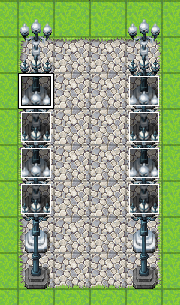
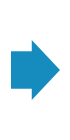
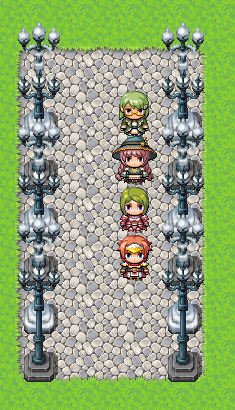
基本編にあった「丸太など、高さ2の物を縦に隙間なく並べる」の、イベントを併用した応用になります。
街灯は高さが3で、最大で上層タイルが3層重なることになりますが、イベントを使って重ねれば、縦に敷き詰めることが可能です。
この時イベントのプライオリティは「通常キャラの上」にするのをお忘れなく。
他にも上層タイル2層の可能性は無限大
以上、デフォルトで準備されているタイルセットを使った場合の例をいくつか挙げさせていただきました。他にもいろんな場面での利用が想定されますし、今後登場するであろう新しいタイルセットを導入する場合、また違った上層タイルの組み合わせが出てくるでしょう。ぜひ、いろいろ試してみてください。
そして、慣れてきたら、少しずつ、上層タイルが2層使えることを意識していってください。「意識せずに使う(2層が必要になったらその都度使う)」のか、それとも「意識して使ってマップを美麗にすることに尽力する」のか、この考えの違いで、出来上がるマップは、全然違ってくるはずです。
ここまで述べてきた通り、まだ上層が2層あることを前提にしたタイルは数が多くありません。それは、現時点では、多くのタイルが、RPGツクールVX Aceのものと互換だから、という理由もあります。しかし、上層2つの組み合わせを前提に考慮したタイルセット素材は今後出てくるでしょうし、それによってどんどん美麗なマップが描けるようになる可能性を、RPGツクールMVは秘めています。
よって、素材を制作される皆さんには、上層タイルを2層とも使うことを前提に、より汎用性の高い素材を作ることを目指していただきたいと願ってやみません。
マップ作成に関する便利な新機能
マップ作成については、マップレイヤーの機能強化の他にも、様々な便利な機能が追加されました。
その中から、いくつかを紹介します。
マップツリーのメニュー[画像として保存]
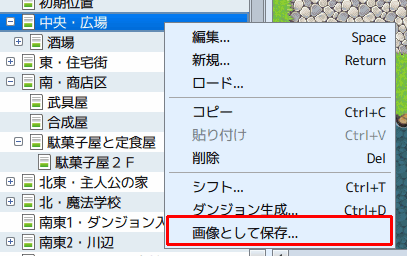
マップを画像として保存できるようになりました。
これまで、攻略サイトなどを作るために、ダンジョンマップを苦労して手作りしていた人もいるでしょうが、そんな方にとっては、大変朗報でしょう。また、ツクールを持っていない人に「こんなマップを作った」と画像で見せることも簡単に出来るようになりました。他にもいろんな利用方法が考えられる、まさに「かゆいところに手が届く」機能なのではないでしょうか。
ただし、この機能では、イベントは出力する画像に反映されません。
このため、マップの演出としてイベントを置いている場合には注意が必要です。
遠景を使った一枚絵マップの実現
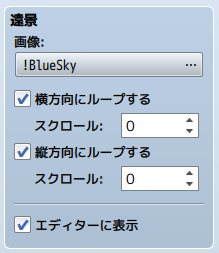
「遠景のファイル名先頭文字が「!」のとき床(視差ゼロ)として扱う」という仕様が追加されました。
視差ゼロ、とは、パノラマが、主人公と一緒に動くため、まるで一枚絵のマップのようにすることが出来るということです。
つまり、RPGツクール2000のように、一枚絵のマップが作れるようになったこということです。
RPGツクール2000では、タイルを使う代わりに、一枚絵でマップを表現するゲームが多数ありました。今回のツクールでも、そういうマップを作成することが可能になりました。
遠景を使ったサンプルゲーム
今回、地獄カバさんのサンプルゲームに、この機能を利用したマップが導入されています。
スクリーンショットを以下に示します。
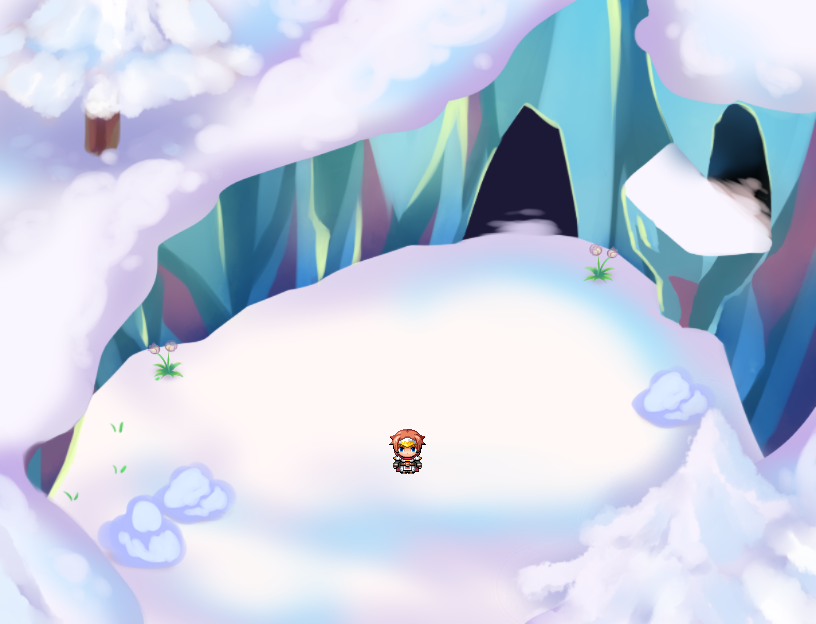



タイルのマス目に捉われない美麗なマップ表現になっていますね。
タイルを使ったマップでは難しい表現も、遠景を使うことで容易に実現出来ることを端的に示した例だと言えます。
なお、海中のマップの珊瑚など、下をくぐり抜けることが出来る部分がありますが、これは、準公式プラグイン「Foreground.js」を利用して実現しています。
このプラグインは、「近景」という、プレイヤーより画面の前に表示される、遠景に似た機能を実現するものですが、詳細はここでは割愛します。
ぜひプレイして確かめてみてください。
立体交差を実現するプラグイン「OverPassTile.js」
マップを作る人が一度は憧れるのが、橋を作り、橋の下をくぐったり、上を通ったりすることが可能になる、「立体交差」でしょう。
しかし、これまでのツクールでは、これをやるにはかなりの手間がかかりました。このため、断念していた人も多かったのではないでしょうか。
今回、そんな立体交差を実現する機能が、プラグインの形で登場しています。
それが、「OverPassTile.js」です。
以下に、プラグインの基本設定とヘルプを示します。
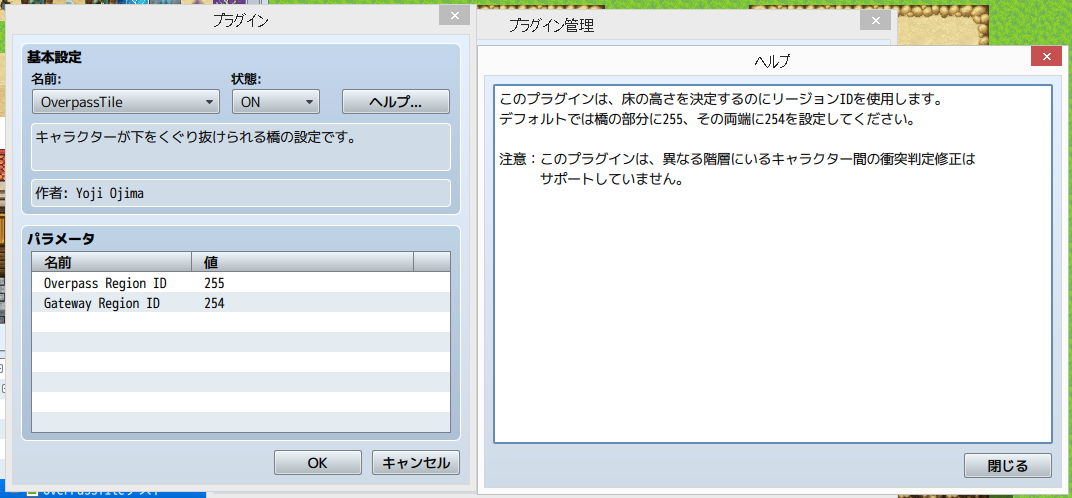
設定方法
リージョンを使用します。
リージョンとはRPGツクールVX Aceから導入された、マップの特定のエリアを番号でタイルごとに分ける事が可能な機能です。VX Aceでは1~63の設定が出来ましたが、今回は1~255までの設定が可能です。デフォルトでは、この254番と255番を使う設定になっていますので、この講座でもそれに倣います。
実際に設定を行いましょう
例として、以下のようなマップを考えます。
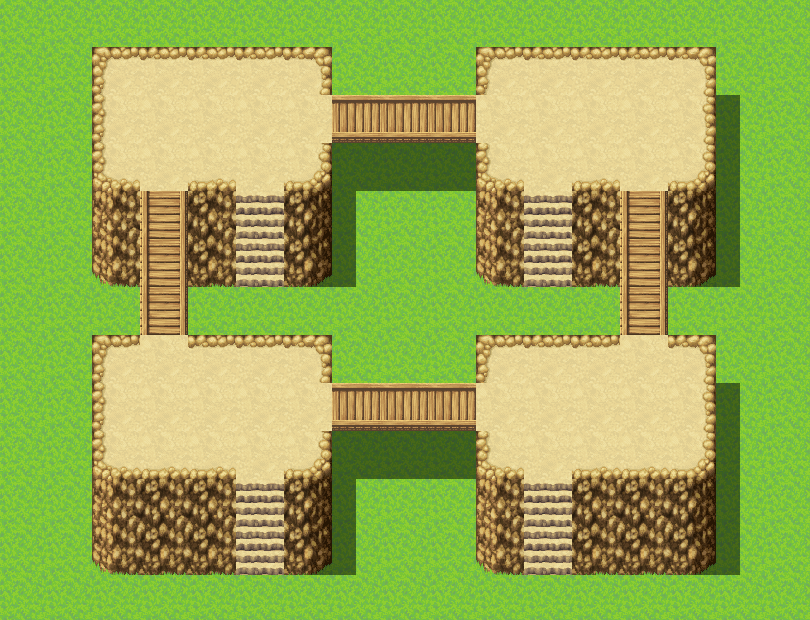
この時、リージョンは以下のように設定します。
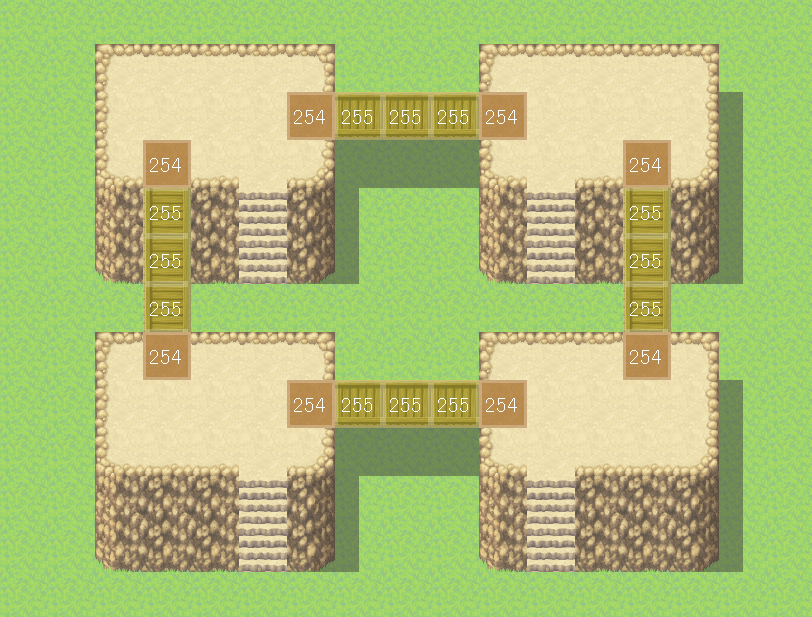
◇テストプレイを行いましょう
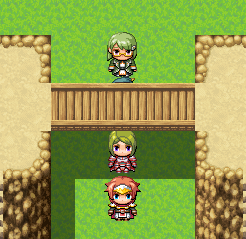
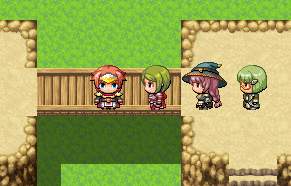
実際にマップを歩き回ってみましょう。立体交差になっているのが分かると思います。
◇注意点
ただし、異なる階層にいるイベントの判定は行っていないため、近くに動くイベントがある場合は、透明イベントを置くなどして対処する必要がある場合もあります。
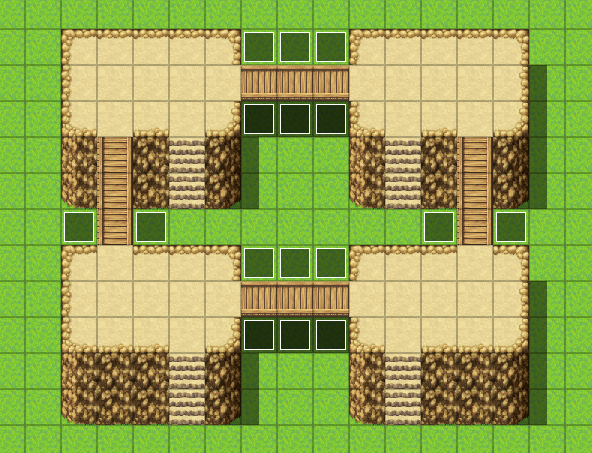
エディタで上記のように対処します。
UI(ユーザーインターフェース)に関する新機能
マップを作り上げて、テストプレイを行う際にも、マップ画面に関する、新たな機能が追加されています。
PCでも、マウスでの操作が可能に
今回、タブレット端末などで、スクリーンをタッチして操作することが可能になりましたが、PCでも、従来のキーボードやパッドでの操作に加えて、マウスでの操作が可能になりました。
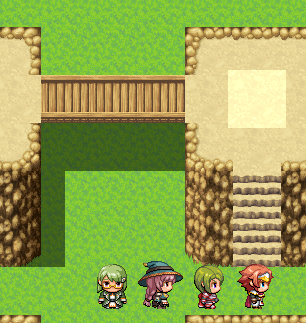
左クリック(で対象をクリックすることによって)決定、右クリックでキャンセルやメニュー画面を開くことが出来るのですが、面白いのは、移動についても、目的地をクリックすることによってその場所までプレイヤーを動かすことが可能になっています。このため、マウスだけでのプレイが可能になっています。
しかも、移動については、途中に障害物がある場合、それを極力避けて目的地まで運んでくれます。
入り組んだ道の場合でも、一定距離(12歩程度)以内であれば、行ける経路を探して動いてくれるのです。
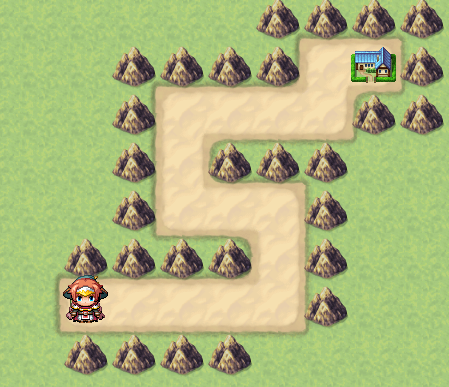
この移動の動作自体がかなり面白く、普段キーボードやパッドを使っている人でも、たまにはマウスでプレイしてプレイヤーを移動させると、より違った楽しさが味わえるかもしれません。
なお、このマウスによる移動機能は、ツクールシリーズではこれが初めてではなく、かつてRPGツクール95というツクールでも採用されていました。あまり話題にはなりませんでしたが、一部の人には好評で、その後のツクールで採用されなかったことを惜しむ人は少なくありませんでした。
今回、このような形で復活したことは、一部のツクールファンには朗報だと思われます。
マウスによる移動に関する注意
最短距離上に、落とし穴や毒の沼地がある場合でもそれを避けずに最短距離を通ろうとしてしまいます。
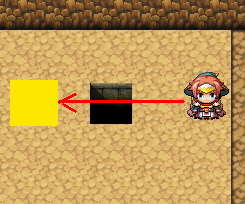
目の前にそれらがある場合は、面倒でも一歩一歩ずつ進むのが無難でしょう。
補足:経路探索のメカニズムについて
プレイヤーの場所からクリックされた場所までの最短距離を見つけるために、RPGツクールMVでは「A*アルゴリズム」という探索アルゴリズムを使用しています。
これは最短距離を見つけるアルゴリズムとしてメジャーなものの一つであるため、様々な人工知能関連の書籍や、インターネット上のサイトで解説されています。
この仕組みは、シミュレーションゲームの経路探索などにも応用可能であるため、自分でこのようなプログラムを作りたいと思う人は、「A*アルゴリズム」について調べて、勉強してみるといいかもしれません。
第2回あとがき
今回は、マップ作成および、マップ上のマウスでの操作について扱いました。
マップ作成は、初心者にとっては戸惑う部分が多く、少し慣れてきた人でも、苦手意識があるという人も少なくないと思います。RPGツクールVX Aceからは、そして今回も、サンプルマップが添付されているため、今回の講座の内容がまだ難しくて分かりづらかった、という方は、このサンプルマップなどを参考にして、少しずつ作り方を習得していくといいでしょう。
逆に、RPGツクールVX Aceまででマップに熟練した人にとっては、日頃感じていた不満点が、今回、かゆいところに手が届く形で改善されたのを実感したのではないでしょうか。より、表現力の広まったマップ作成機能で、素敵なマップを作ってください。
次回は、イベントコマンドおよびデータベースについての新機能のついて扱う予定です。